IIS 7.0 安装SSL证书过程
记录一下维瑞的技术人员在IIS 7.0 安装SSL证书过程。本文参照维瑞技术中心SSL证书安装文档所编:http://www.willrey.com/support/
Windows 2008 - IIS 7.0 SSL证书安装指南
在获取SSL证书前要做制作生成CSR文件,也就是SSL证书请求文件,当收到证书颁发邮件后,就可以安装使用服务器证书了。请将邮件中的证书内容拷贝粘贴到一个纯文本文件中(包含-----BEGIN CERTIFICATE-----和-----END CERTIFICATE-----),存成一个ssl.cer.txt文件,如下图所示:
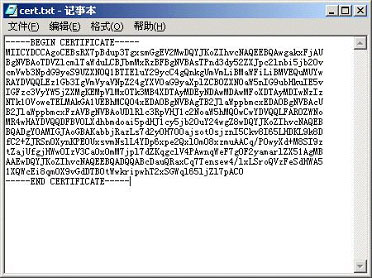
1. 在管理工具Administrative Tools下,打开Internet Infomation Service (IIS) Manager。
2.进入Windows 2008 IIS 7.0 以后鼠标在左边窗口点击服务器,中间窗口点击服务器证书“Server Certificates”,如下图: 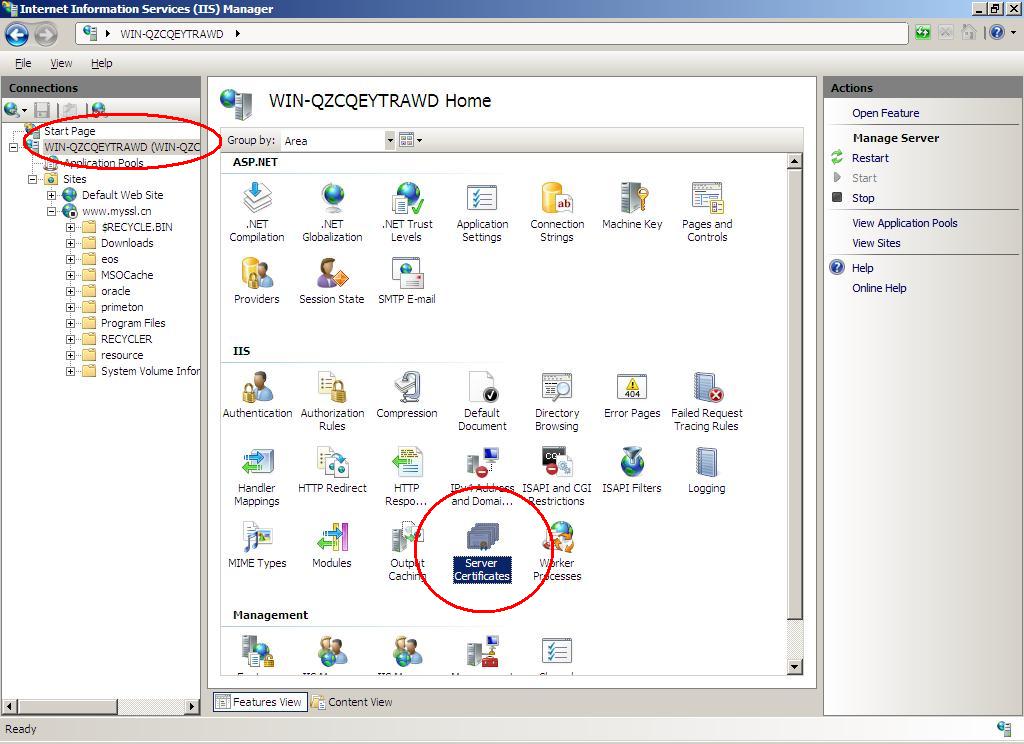
3. 在右边窗口,点击“Complete Certificate Request...”,如下图: 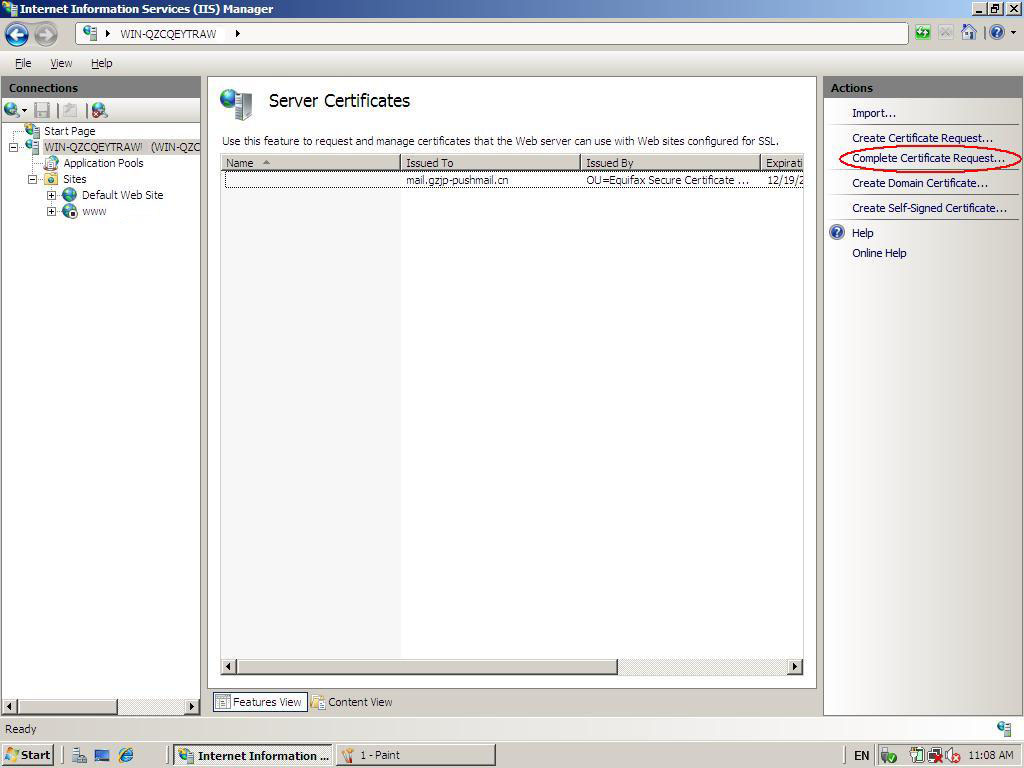
4. 选择签发的证书文件,myssl.cer.txt,如下图: 在实际操作过程中这里文件名是.cer的,而非.txt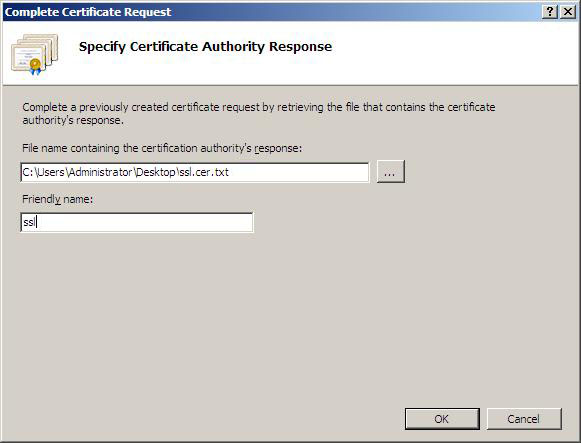
5. 在左边窗口选择安装证书的网站,然后在中间窗口,选择SSL设置“SSL Settings”,再在右边窗口点击“Bindings...”,如下图: 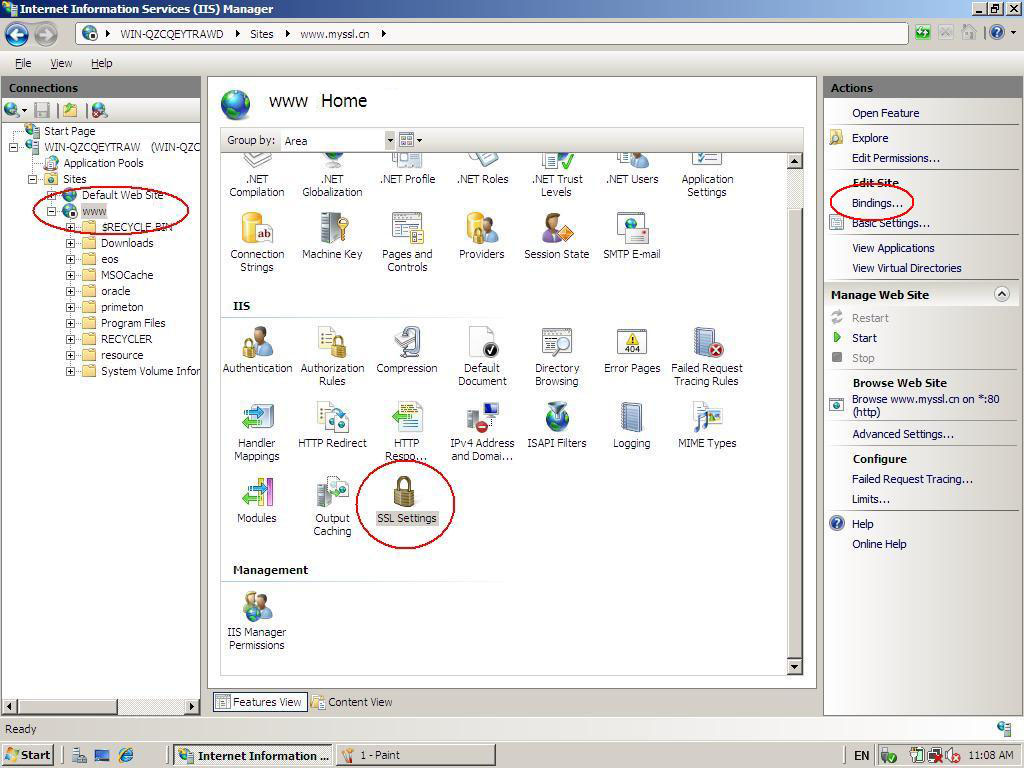
6. 点击“ADD”,添加新的绑定,如下图: 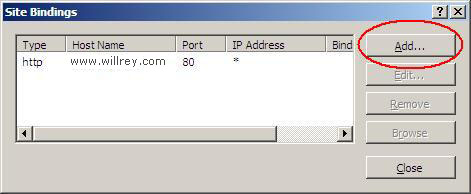
7. 选择"HTTPS",然后选择刚才导入好的证书,如下图: 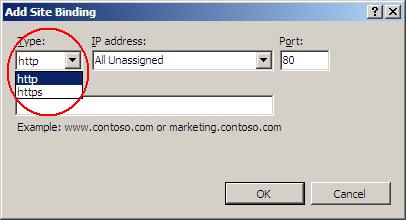

8. 证书导入成功,如下图: 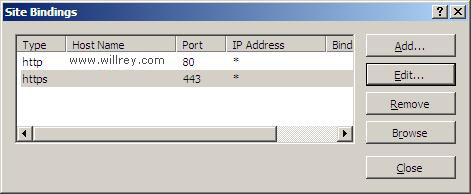
选中网站,点击Browse即可看到是否安装成功。
易维信科技服务有限公司
官网:www.EVTrust.com
电话:0755-86522365
手机:186-7550-7556
传真:0755-61104052
邮箱:wugx@evtrust.com


